Apple– napakakontrobersyal ng kumpanya. Nagsimula ang lahat sa paglikha ng pinakauna iPhone. Sa pagtatangkang mag-imbento ng pinaka-maginhawang device, ang koponan ng Cupertino, taun-taon, ay dahan-dahan ngunit tiyak na nagpasok ng iba't ibang mga "gadget" ng software sa kanilang utak, na nagpaganda sa pang-araw-araw na buhay ng mga may-ari. Halimbawa, iMessage, FaceTime, app at tindahan ng musika iTunes. Ang una, pala, ay labis na kinasusuklaman ng mga cellular operator, dahil ang serbisyo ng instant messaging ng "Apple" ay nakakabit ng isang disenteng bahagi ng lahat. SMS. Ang FaceTime (at ngayon ang bagong bersyon nito) ay aktwal na gumawa ng hakbang patungo sa pag-aalis ng mga mobile na tawag na ibinigay ng mga operator - bakit magbayad para sa isang bagay na magagamit mo nang libre. Well, ang iTunes ay isang hiwalay na pag-uusap. Noong una ay labis nilang kinasusuklaman siya, ngunit ngayon ay naging paborito na niya ang karamihan sa mga gumagamit ng teknolohiya ng Apple.
Ngayon, mahal na mga kaibigan, pag-uusapan natin iMessage, lalo na tungkol sa kung paano mo ganap na magagawa huwag paganahin Ito ay isang application sa mga kondisyon ng, sabihin nating, isang mahinang koneksyon sa Internet o kakulangan ng trapiko.
Kaya, gaya ng dati, babanggitin ko ang pag-andar ng iMessage. Marahil ay hindi kailanman ginamit ng isang tao ang lubos na maginhawang "bagay" na ito. Pinapayagan ng Apple ang mga customer nito na magpadala ng mga text message sa isa't isa nang ganap na walang bayad sa paraang ito SMS. Ang pangunahing tampok ng serbisyong ito ay ganap itong walang bayad, hindi katulad ng huli. Gayunpaman, ang iyong koneksyon sa Internet o WiFi Kakailanganin pa rin ito sa iyo.
Sa palagay ko hindi na kailangang mag-rant tungkol sa mga pakinabang ng diskarteng ito, ngunit hindi lahat, dahil sa mga layunin na kadahilanan, ay gumagamit ng gayong "pagkabukas-palad" mula sa mga lalaki mula sa Cupertino. Naturally, mayroong iba't ibang mga sitwasyon kung kailan, halimbawa, may mga problema sa cellular network operator o ikaw, nang pumunta sa ibang bansa, ay hindi makahanap ng wireless na koneksyon sa malapit, at ang pagbabayad para sa trapiko ay napakamahal. Ito ay sa mga taong ito na ang opus na ito ay nakatuon.
Maaari mong ganap na hindi paganahin ang serbisyo ng iMessage sa ilang hakbang lamang. Una, hanapin ang icon na "Mga Setting" sa desktop, pagkatapos, tumingin sa ibaba, piliin ang tab na "Mga Mensahe", at pagkatapos ay ilipat ang switch ng toggle ng iMessage sa posisyong "I-off".
Upang matiyak na ginawa mo nang tama ang lahat at hindi na makakatanggap ng mga nakakainis na mensahe, ngunit nananatiling naka-enable ang pagpapaandar ng SMS, magpadala ng pansubok na "mensahe" sa isang taong kilala mo. Kung maayos ang lahat, lilitaw sa iyong mga mata ang isang berdeng bula na may ipinadalang teksto. Kung nakakakita ka pa rin ng asul na "bubble" sa block ng mensahe, malamang na may nangyaring mali at pinagana pa rin ang serbisyo ng iMessage.
Isang mabilis na tala: ano ang gagawin kung hindi ka sigurado kung dapat mong huwag paganahin ang libreng serbisyo sa pagmemensahe? Sa kabila ng katotohanan na ang koponan ng Applemix ay gumagamit ng iMessage sa lahat ng dako at tiyak na inirerekomenda na gamitin ito ng lahat ng mga mambabasa nito, ilalarawan ko pa rin ang ilang mga sitwasyon kung kailan mas mahusay na bigyan ng pahinga ang serbisyo.
Dahil ang iMessage ay gumagamit ng koneksyon sa Internet upang gumana, magandang makita kung gaano kahusay ang "koneksyon". Sa mga kaso kung saan ang pagtanggap ay napakahina o hindi umiiral, ang mga mensahe ng IM ay mananatili lamang, na hindi makakarating sa mga mata ng tatanggap. Minsan nakakatulong ang hindi pagpapagana ng iMessage na mapabuti ang pagganap ng SMS protocol.
Isa pang sitwasyon kung saan ang IM ay maaaring magbiro sa iyo ng malupit na biro. Tulad ng inilarawan sa itaas, ang serbisyo ay gumagamit ng Internet access alinsunod sa iyong plano sa taripa. Samakatuwid, kung ang iyong trapiko ay napaka, napakalimitado, ito ang magiging pinakamahusay na solusyon upang hindi paganahin ito. At higit pa rito, ito ay kinakailangan kung ang iyong mga kaibigan ay gustong magbahagi ng mga larawan at video sa iyo. Ang pagtingin sa alinman sa kanila (hindi mga kaibigan, siyempre, ngunit nilalaman ng media) ay maaaring puno ng hindi kasiya-siyang pagkalugi sa materyal.
Kung sakali, maaalala ko ang mga paglalakbay sa labas ng aking home network, na isinulat ko tungkol sa itaas lamang. Huwag ding kalimutan ang tungkol dito: ang banyagang Internet ay babayaran ka ng isang magandang sentimo kung mayroon kang naka-install na SIM card na "bahay".
At sa wakas, kung ikaw - ipinagbabawal ng Diyos - lumipat sa Android o Windows Phone, kahit pansamantala. Kapag ginagamit ang iyong SIM card, sabihin nating, isang bagong Nexus o Lumia, tiyaking i-off ang iMessage nang maaga. Ito ay talagang kakaibang side effect, ngunit ang SMS protocol ay madalas na hindi makalusot kung ito ay "nararamdaman" ang kawalan ng paboritong IM. Ang tanging paraan upang labanan ang hindi pangkaraniwang bagay na ito ay ilipat ang slider ng iMessage sa posisyon na Naka-off.
Umaasa ako na ang artikulo ay magiging kapaki-pakinabang sa marami, kahit na sa kabila ng ilang pagkalito sa pagtatanghal. Ang materyal ay isinulat sa isang hininga na may masigasig na pagnanais na tulungan ang mga nagsisimula na maunawaan ito at, marahil, ang mga nakaranasang gumagamit ay matututo ng bago para sa kanilang sarili.
Sa nakaraang artikulo, tiningnan namin kung paano i-block ang mga ad sa mga Android device hindi lamang sa browser, kundi pati na rin sa mga laro at application. Maaari mong basahin ang mga tagubilin. Sa pagkakataong ito, ipapaliwanag at sasabihin namin sa iyo kung paano ayusin ang iba't ibang mga problema na nauugnay sa iMessage sa iPhone, iPad o Mac. Sa partikular, ang mga tagubilin ay malinaw na magpapakita kung ano ang gagawin kung ang iMessage ay hindi isinaaktibo, pati na rin ang higit pa.
Ano ang iMessage sa iPhone? Ito ay isang application para sa libreng pagmemensahe sa pagitan ng mga user ng mga portable na device mula sa Apple. Hindi tulad ng mga regular na SMS na text message, ang iMessage ay ganap na libre, ngunit maaaring magamit ang paggamit ng internet. Paminsan-minsan, hihinto sa paggana at paggana ng normal ang iMessage. Marahil ay may mga dahilan para dito, na pag-uusapan natin. Bilang isang patakaran, ito ay isang problema sa server ng mensahe (sa gilid ng Apple), isang problema sa mga setting at software ng iPhone o iPad mismo.
Sinusuri ang server ng mensahe
Ang unang problema dahil sa kung saan hindi mo magagawang i-activate o magpadala ng mensahe ay isang sirang message server. Bihirang mangyari ito, ngunit paminsan-minsan ay nagdudulot ito ng maraming abala. Halimbawa, noong Pebrero 15, 2017, napansin ng mga user at tagahanga ng Apple na hindi gumagana ang iMessage application.
Maaari mong independiyenteng suriin ang pagganap ng bawat online na system o serbisyo na maaaring konektado sa Apple server, halimbawa, iCloud, App Store, atbp. Upang gawin ito, pumunta sa pahina ng pag-verify estado ng sistema .
Ang impormasyong ibinigay sa website ng Apple ay magbibigay sa iyo ng up-to-date na impormasyon tungkol sa katayuan ng serbisyo ng iMessage. Bigyang-pansin ang serbisyong ito, dahil... sa kasong ito, tinitingnan namin ang mga problema na nauugnay sa mga problema sa function na ito. Dapat mayroong berdeng bilog sa kaliwa nito. Kung hindi gumana ang iMessage, maaari ka pa ring makipag-ugnayan sa iyong mga kaibigan, ngunit sa pagkakataong ito sa pamamagitan ng mga mensaheng SMS.
Walang network o mahinang signal
Ang isa pang dahilan kung bakit hindi gumana ang iMessage sa iyong telepono ay ang lakas ng signal ng Internet ay hindi sapat para gumana nang normal ang application. Kung ang iyong telepono ay nasa isang GPRS network, at hindi EDGE, 3G o 4G, ang mensahe ay hindi ipapadala, ang iMessage ay "mag-freeze".
Marahil ikaw ay nasa subway, o ang iyong telepono ay nawawala sa pag-iisip. Sa kasong ito, upang mabilis na maghanap ng 3G o 4G Internet, maaaring i-on/i-off ng mga user ang airplane mode sa loob ng 5-10 segundo. Pagkatapos ng mga naturang aksyon, ang data ng cellular operator at modem sa iPhone ay ina-update. Muling kumonekta ang device sa pinakamalapit na operator tower at ang koneksyon sa Internet ay nagiging mas mataas na kalidad kaysa dati.
Kung hindi ka pa rin nakakagawa ng mataas na kalidad na koneksyon sa data network, at walang available na Wi-Fi access point sa malapit, maaari mong pindutin nang matagal ang iyong daliri sa hindi naihatid na mensahe. Kapag lumitaw ang pop-up window, piliin ang "Ipadala bilang Text Message" mula sa mga opsyong ibinigay.
Kung ang mga tip sa itaas ay hindi nakatulong, subukan nating i-reset ang mga setting ng network ng operator at iPhone. I-click ang "Mga Setting" - "Pangkalahatan" - "I-reset" - "I-reset ang mga setting ng network".
Bagong smartphone
Ang isa pang dahilan kung bakit hindi ka makakapagpadala ng mga mensahe sa iM o hindi ito natatanggap ng iyong kaibigan ay isa pang smartphone.
Tandaan! Ang mga mensahe ng iMessage ay maaari lamang matanggap at maipadala sa mga Apple device.
Kung pinalitan mo o ng iyong kaibigan kamakailan ang kanilang iPhone sa isang gadget mula sa ibang kumpanya, ito ang magiging pangunahing dahilan kung bakit imposibleng maibalik ang paggana ng iMessage. Ang anumang mga text message ay ipapadala bilang SMS (berde).
Pinapayuhan ka namin, bago lumipat mula sa iPhone patungo sa Android o isa pang OS, na maagang huwag paganahin ang iMessage sa iyong lumang iPhone. Kung hindi, hindi ka magagawang "Maabot" ng lahat ng iyong mga kaibigan. Sasabihin namin sa iyo kung paano baguhin ang iMessage sa SMS sa ibaba.
Pumunta sa seksyong "Mga Setting" - "Mga Mensahe". I-slide ang slider ng messenger sa hindi aktibo. Pagkatapos i-off ang mga text message mula sa Apple, ang kanilang kulay sa chat ay magbabago mula sa asul patungo sa berde.
Minsan nahahanap ng mga user ang kanilang sarili sa mga sitwasyon kung saan hindi posible na manu-manong i-disable ang iMessage sa mga setting ng telepono. Wala namang masama dun. May isang alternatibong paraan upang i-off ang mga text message nang malayuan. Para magawa ito, dapat kang sumulat ng feedback form sa Apple. Sila ay makabuluhang pinasimple ang hakbang na ito at naglabas ng isang WEB tool upang awtomatikong i-off ang iMessage sa Online mode.
Pumili ng bansa. Ilagay ang iyong contact phone number at maghintay para sa isang SMS na mensahe upang i-deactivate ang iM function.
Paano magpadala ng isang email na mensahe sa isang Mac?
Marahil, pagkatapos ibenta ang iyong iPhone, gusto mong makipag-ugnayan sa pamilya at mga kaibigan sa pamamagitan ng iMessage. Maaari kang magpatuloy na makatanggap ng mga mensahe sa iyong iPad o Mac, ngunit pakitandaan na ang mga mensaheng ito ay hindi lalabas sa mga device na walang iOS.
Ang mga naturang mensahe ay ipapadala gamit ang isang identifier na hindi nauugnay sa iyong contact phone number, ngunit sa halip ay direktang nakadepende sa iyong iCloud email address. Tingnan ang mga setting ng serbisyo sa cloud sa iyong iPad. Pumunta sa "Mga Setting" - "Mga Mensahe" - "Ipadala at Tumanggap".
Pagpapanumbalik ng iM mula sa mga backup
Ipagpalagay natin na nag-save ka ng backup na kopya ng iyong telepono sa iCloud. Kung sa ilang hindi kilalang paraan nawala mo ang lahat ng sulat sa mga kaibigan at pamilya, maaari mong ibalik ang mga ito palagi. Inirerekomenda namin na mag-save ka ng mga backup na kopya ng iyong telepono nang maaga. "Mga Setting" - "iCloud" - "Backup" - "Gumawa ng backup na kopya". Bago gumawa ng backup, dapat mong suriin kung ano ang isusulat sa cloud data storage. Pumunta sa "Mga Setting" - "Storage" - "Pamamahala ng Backup". Mag-click sa icon ng smartphone. Ipo-prompt ka ng system na piliin ang data na iba-back up. Sa kabutihang palad, nagmamalasakit ang Apple sa mga gumagamit nito at awtomatikong bina-back up ang mga mensahe ng iMessage.
Ang pinakadetalyadong mga tagubilin para sa pagpapanumbalik ng iPhone o iPad mula sa isang backup ay matatagpuan
iMessage may naganap na error sa panahon ng pag-activate
Maraming mga gumagamit ng iPhone ang nagreklamo tungkol sa mga problema sa pag-activate ng mga mensaheng email. Sundin ang mga hakbang na ito upang makatulong na malutas ang iyong problema:
1. Pumunta sa "Mga Setting" - "Mga Mensahe" - "Ipadala at Tumanggap". Pumili ng mga email address at tanggalin ang mga ito.
2. Bumalik sa dating screen view, sa pangunahing menu ng mga setting ng mensahe. Itakda ang slider sa hindi aktibo.
3. Pumunta sa "Mga Setting" - "FaceTime". Piliin at i-deactivate ang lahat ng email address na nauugnay sa video call. Ilipat ang slider ng FaceTime sa hindi aktibo.
4. Maghintay ng 5 minuto.
5. Paganahin ang FaceTime at iMessage nang hindi nagdaragdag ng mga email address. Kakailanganin lamang ng application ang iyong numero ng telepono.
Tutulungan ka ng aming mga tagubilin na mahanap ang sagot sa isa sa mga sikat na tanong: "Bakit hindi naka-activate ang iMessage sa iPhone 5S?"
Kung mayroon kang anumang mga katanungan, handa kaming sagutin ang mga ito sa mga komento sa artikulong ito.
Inaanyayahan ka naming gawing pamilyar ang iyong sarili sa premium, ultra-manipis mula sa kumpanya Benks para sa iPhone 6/6S sa buong screen. Pinoprotektahan ng mga bilugan na gilid gamit ang 3D na teknolohiya ang smartphone mula sa katamtamang pinsala sa makina sa 360 degrees.
Mga Detalye Nilikha: Abril 06, 2017Ang FaceTime application ay nag-aalok sa mga may-ari ng mga gadget ng Apple na tawagan ang isa't isa nang libre. Bilang karagdagan sa mga regular na voice call, mayroon itong video calling, lahat ay nasa mataas na kalidad. Ngunit kung minsan ang gumagamit ay hindi nangangailangan ng serbisyo. Sa kasong ito, gugustuhin niyang i-deactivate ito. May iba pang dahilan para dito. Mayroong dalawang paraan paano i-disableFaceTime sa iPhone na may pag-deactivate ng account.
Babala: Ang FaceTime ay malapit na nauugnay sa messaging appiMessage. Alinsunod dito, bilang isang resulta ng mga aksyon na inilarawan sa ibaba, ang parehong mga serbisyo ay ide-deactivate, ito ay nagkakahalaga ng pagsasaalang-alang.
Pag-deactivate
Ang pangunahing paraan ay upang patayin ang serbisyo nang direkta sa device. Kung mayroon kang iPhone sa iyong mga kamay, mas mahusay na gamitin ito. Kung hindi, pumunta sa opsyong fallback. Sa ngayon, tingnan natin ang pangunahing isa:
Fallback na opsyon
Nagbigay ang Apple para sa pagtanggal ng rehistro ng isang numero ng telepono online. Nangangahulugan ito na maaari mong i-deactivate ang FaceTime kahit wala ang iyong iPhone. Magiging kapaki-pakinabang ang pagkilos kapag wala kang pagkakataong magsagawa ng operasyon sa isang smartphone.
I-deactivate ang FaceTime online:

Ito ay nagtatapos sa pamamaraan para sa online na pag-deactivate ng serbisyo. Maaari mong muling i-activate ang Face Time anumang oras.
Para sa mga pagod na ma-lock sa loob ng Apple ecosystem at gustong subukan ang isa pang mobile platform, kailangan mo munang malaman kung paano i-disable ang iMessage.
Iniuugnay ng proprietary messaging platform ng Apple ang iyong numero ng telepono, email address, at Apple ID sa mga server ng Apple. Sa sandaling pinagana, maaari kang magpadala ng mga mensahe sa iba pang mga user ng Apple mula sa lahat ng iyong mga Apple device nang hindi nawawala.
Ang platform ay mabilis, maaasahan at nag-aalok ng mas mahusay na karanasan kaysa sa karaniwang text messaging. Ngunit ang alam namin ay nagdudulot ito ng mga problema kapag nagpasya ang isang user na umalis sa iOS at lumipat sa ibang platform. Problema? Ang mga papasok na mensahe mula sa mga user ng iOS ay nawala sa iMessage black hole at hindi naililipat sa bagong device. Nakakainis kung sabihin.
Nakakita ako kamakailan ng tamang kumbinasyon ng mga hakbang upang gawing mas hindi masakit ang proseso ng paglipat ng mga platform para sa iyong sarili at sa mga regular na nagpapadala ng mensahe sa iyo. Dapat mong sundin ang mga hakbang na ito bago mo alisin ang SIM card mula sa iyong iPhone. Uulitin ko: bago alisin ang SIM card mula sa iPhone.
Huwag paganahin ang iMessage sa Mac at iPad.
Bago mo i-off ang iMessage sa iyong iPhone, tiyaking i-off ito sa lahat ng iba pang Apple device kung saan mo ginagamit ang iMessage. Ipagpalagay na mayroon kang iPad o Mac (o pareho), narito ang mga tagubilin para sa parehong device.Sa isang Mac, ginagawa ito sa Messages app. Buksan ang iyong messaging app, i-tap ang Mga Mensahe sa menu bar, pagkatapos ay ang Mga Setting. Piliin ang iyong iMessage account mula sa listahan sa kaliwa, pagkatapos ay i-click ang checkbox sa tabi ng "Paganahin ang account na ito" upang alisin ang checkmark at huwag paganahin ang iyong iMessage account sa iyong computer.
Kapag nakumpleto na, sa dulo ng artikulo ay makikita mo ang isang link kung saan maaari mong i-verify na ang iyong numero ng telepono ay tinanggal mula sa mga server ng iMessage ng Apple, ngayon ay maaari mong gamitin ang serbisyo sa parehong mga aparato gamit lamang ang iyong email address upang magpadala at tumanggap ng mga mensahe.
Huwag paganahin ang iMessage sa iyong telepono.
Pagkatapos i-off ang iMessage sa lahat ng device na gumagamit nito bilang karagdagan sa iyong iPhone, maaari mo na itong i-off sa mismong telepono. Ang proseso ay kapareho ng sa iPad. Ilunsad ang Mga Setting, tapikin ang Mga Mensahe, at i-slide ang switch ng iMessage sa posisyong Naka-off.
Nagpapadala ng text.
Maghintay ng ilang minuto pagkatapos i-off ang iMessage sa iyong iPhone, at pagkatapos ay magpadala ng text message sa ilang contact. Iminumungkahi kong pumili ng isang taong tiyak na gumagamit ng iMessage. Malalaman mong isa itong mensaheng SMS kapag may lumabas na berdeng "Ipadala" na button sa kanan ng field ng text. Bilang karagdagan, ang mga bula ng mensahe ay ipapadala mo na ngayon .Gawin ang paglipat.
Alam kong mukhang mahaba ang mga hakbang na ito, ngunit tatagal lang ng ilang minuto ang proseso. Kailangan mo lang magplano nang maaga at i-off ang iMessage bago ka lumipat. Sa madaling salita, dumaan sa mga hakbang sa itaas bago ka pumunta sa tindahan at bumili ng bagong Android smartphone o mag-activate ng bagong device na dala ng isang courier. Pagkatapos makumpleto ang mga hakbang sa itaas, sabihin sa iyong mga contact na maaari na lang silang magpadala sa iyo ng mga mensaheng SMS, hilingin sa kanila na magpadala ng ilang mensahe. Magagawa nila ito mula sa kanilang iOS device sa pamamagitan ng pagpindot nang matagal sa asul na mensaheng sinusubukan nilang ipadala at pagpili sa "Ipadala bilang text message." Dalawa o tatlong mensahe sa malapit na pagitan ay kadalasang magiging sanhi ng hindi na paggamit ng iMessage ng device kapag nakikipag-ugnayan sa iyo.
Kung nabigo ang lahat, maaari mong palaging gamitin ang tool ng Apple upang
Ano ang gagawin kung magpapadala ang iMessage ng SMS sa +44... at iba pang mga bug na nauugnay sa serbisyo ng Apple.
Ang mga pagkakamaling ito ay isang daang taon na, ngunit wala pang malinaw na solusyon.
Ang iMessage ay isang cool na serbisyo, ang pagpapakilala kung saan inalis ang pangangailangan na magbayad para sa bawat SMS. Isang problema, siya bumabagsak paminsan-minsan. At kung sa ilang mga kaso maaari mong i-configure nang tama ang iPhone, sa iba ay wala kang magagawa. Tila sinasadya ng mga operator ang paglalagay ng spoke sa mga gulong ng libreng serbisyo sa pagmemensahe.
Kaya ano ang dapat mong gawin kung ang iMessage ay hindi gumagana nang tama?
-
Mga problema
Hindi sila nagbabago taon-taon. Ilang beses na naming napag-usapan ang mga error na ito. Kung pinagsama-sama mo ang lahat, makukuha mo ang sumusunod na listahan:
Ang iMessage ay hindi mag-a-activate
Madalas kang makatagpo ng "walang hanggan" na paghihintay para sa pag-activate. Mukhang nasa tamang posisyon ang slider, ngunit hindi naka-on ang iMessage. Ang "sakit" na ito ay lumitaw para sa akin habang lumilipad sa ibang bansa.
hindi magpapadala ang iMessage
Kadalasan ang problema ay ang iMessage ay hindi pinagana para sa tatanggap o hindi tamang mga setting para sa nagpadala. Ngunit nangyayari rin ito: lahat ay naka-on, na-activate at na-configure nang tama, ngunit kapag nagpapadala ng mensahe ay nagbibigay pa rin ito ng isang error.
Nagpapadala ang iMessage ng SMS sa +44...
Karaniwan, ang iPhone ay nagpapadala ng serbisyong SMS sa isang numero sa UK (halimbawa: +447786205094), tumatanggap ng tugon at iMessage ay isinaaktibo. Ngunit kung masira ang kadena, ipapadala ng smartphone ang mga mensaheng ito hanggang sa makatanggap ito ng tugon. O kaya hanggang sa ma-reset ang account, dahil ang isang SMS sa ibang bansa ay nagkakahalaga ng mga limang rubles.
Iyon ay, kung ang SMS gateway ng isang Russian operator ay hindi wastong nagpasa ng isang mensahe ng serbisyo, ang iPhone ay kukuha nito para sa isang regular na SMS. At humihingi ng higit pa.
-
Mga solusyon
Kailangan mong i-restart ang iyong smartphone, i-update ang OS, o i-restore mula sa isang backup. Pero alam na ito ng lahat. Kadalasan, ang mga pagkilos na ito wag kang tumulong lutasin ang mga problema sa iMessage.
Mayroong ilang iba pang mga paraan upang maibalik ang mga libreng mensahe sa iyong iPhone. Narito ang isang listahan, mula sa simple hanggang sa mas kumplikado:
I-top up ang iyong account

Kadalasan ay hindi ma-activate ang iMessage dahil sa hindi sapat na pondo sa balanse. Tulad ng nabanggit sa itaas, ang isang serbisyo ng SMS ay nagkakahalaga ng mga limang rubles. Nag-top up kami ng account at, marahil, mawawala ang unang problema, maa-activate ang iMessage.
Pagpasok ng impormasyon tungkol sa iyong sarili

Mas mainam na ilagay ang iyong numero ng telepono at ipahiwatig ang iyong contact sa mga setting. Pinunan namin ito hanggang sa maximum, kukuha ang iPhone ng impormasyon tungkol sa may-ari mula doon.
Sa iyong listahan ng contact, kailangan mong lumikha ng iyong sarili at ipahiwatig ito dito: Mga Setting - Mail, mga address, kalendaryo - Aking data.
Maaari mong suriin ang numero dito: Mga Setting - Telepono - Numero ko.
Pagtatakda ng time zone
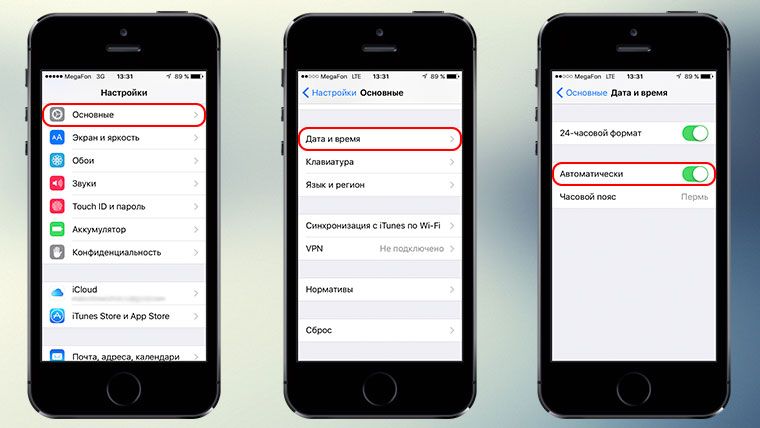
Marahil ang pinakasikat na paraan upang malutas ang mga problema sa iMessage. Ipinapayo din ng suportang teknikal ng Apple na gawin ito. Tara na sa Mga Setting - Pangkalahatan - Petsa at oras. Ang slider sa tabi ng "Awtomatiko" ay dapat na naka-on, at sa ibaba nito ay dapat na ang tamang time zone.
Pag-reset ng mga setting ng network

Kung nabigo ang lahat, maaari mong i-reset ang iyong mga setting ng network. Mag-ingat, mawawala ang mga naka-save na password para sa mga Wi-Fi point. Tara na sa Mga Setting - Pangkalahatan - I-reset at i-click ang "I-reset ang mga setting ng network".
Iba pang SIM card

Kung hindi pa rin nag-a-activate ang iMessage, maaari mong subukang ilunsad ito gamit ang ibang SIM card. Pagkatapos nito, ibalik ang iyong SIM card sa lugar nito at i-on muli ang serbisyo. Maaaring malutas ng naturang pag-reboot ang unang dalawang problema, ngunit malamang na hindi mapipigil ang daloy ng SMS sa ibang bansa.
Link sa mail
Ito ay isang kahihiyan, ngunit walang 100% na paraan upang malutas ang problema ng walang katapusang mga mensaheng SMS sa isang British na numero. Pagkatapos ng lahat, marahil hindi ito ang iPhone ng gumagamit, ngunit ang SMS gateway ng operator. Kung hindi mo ma-on ang iMessage gamit ang iyong numero, mas madaling i-link ang serbisyo sa iyong mail kaysa mawalan ng pera.
Dito kailangan mo ilabas ang tamburin at sumayaw sa kanya ng kaunti.
I-off ang iMessage, alisin ang SIM card, kumonekta sa Wi-Fi network. Tara na sa Mga Setting - Mga Mensahe

, paganahin ang serbisyo. Ilagay ang iyong Apple ID at kumpirmahin kung hihilingin. Tara na sa"Pagpapadala/pagtanggap"

at nakita namin na ang numero ng telepono ay hindi aktibo, maglagay ng tsek sa tabi ng kinakailangang e-mail address.
handa na.


























